DHCP kliento paslaugos įjungimas gali padėti išspręsti problemą
- Dinaminis pagrindinio kompiuterio konfigūravimo protokolas (DHCP) yra tinklo protokolas, kuris paskiria IP adresus skirtingiems tinklo įrenginiams.
- Ši klaida gali pasirodyti, jei tinklo tvarkyklė neatnaujinta arba maršruto parinktuvas neveikia tinkamai.
- Čia aptarsime penkis ekspertų rekomenduojamus veiksmus, kaip išspręsti DHCP neįjungtą problemą.
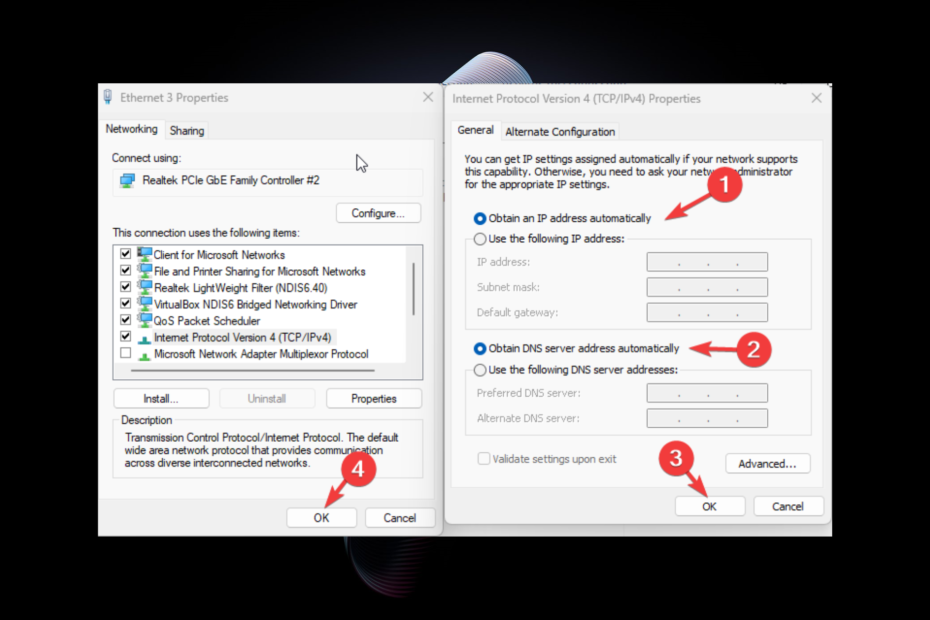
XĮDIEGTI PASPUSTELĖT ATSISIUNČIŲ FAILĄ
- Atsisiųskite „Restoro PC Repair Tool“. kuri pateikiama kartu su patentuotomis technologijomis (yra patentas čia).
- Spustelėkite Pradėti nuskaitymą Norėdami rasti „Windows“ problemas, kurios gali sukelti kompiuterio problemų.
- Spustelėkite Remontuoti visus Norėdami išspręsti problemas, turinčias įtakos jūsų kompiuterio saugai ir našumui.
- „Restoro“ atsisiuntė 0 skaitytojų šį mėnesį.
Jei įstrigo DHCP, neįjungtas ethernet įspėjamasis pranešimas Tinklo trikčių šalinimo įrankis langas, savo DHCP serverį negali priskirti IP adreso. Kad ir kaip sudėtingai tai skambėtų, problemos sprendimas yra gana paprastas.
Šiame vadove apžvelgsime kelis trikčių šalinimo veiksmus, kad išspręstumėte šią klaidą iškart po to, kai aptarsime problemos priežastis.
Ką reiškia, kad DHCP neįjungtas dėl eterneto klaidos?
DHCP nėra įjungtas eternetui, tai reiškia, kad ryšį naudojantis įrenginys negali gauti IP adreso arba tinklo konfigūracijos informacijos iš DHCP serverio. Be to, tai neleis jūsų įrenginiui susisiekti su kitais tinklo įrenginiais.
Šios klaidos priežastys gali būti įvairios, tačiau čia paminėjome keletą populiarių:
- DHCP serveris neveikia – Jei DHCP nesukonfigūruotas arba neveikia tinkamai, eterneto ryšys negalės gauti IP adreso ar kitų konfigūracijos duomenų iš DHCP serverio.
- Ethernet įrenginys nesukonfigūruotas naudoti DHCP – Jei jūsų įrenginys nustatytas naudoti statinį IP adresą arba DHCP išjungtas tinklo nustatymuose gali kilti ši problema.
- Eterneto kabelis / įrenginys yra sugedęs – Jei jūsų eterneto kabelis arba įrenginys yra fiziškai pažeistas, jis gali neveikti tinkamai, todėl gali kilti klaida.
- Tinklas sukonfigūruotas naudoti kitą IP adreso metodą – Jei jūsų tinklas sukonfigūruotas naudoti statinį IP arba IPv6, jūsų eternetas negaus IP adreso iš DHCP serverio.
Kaip pataisyti DHCP, kuris neįjungtas eternetui?
Eksperto patarimas:
REMIAMAS
Kai kurias kompiuterio problemas sunku išspręsti, ypač kai kalbama apie sugadintas saugyklas arba trūkstamus „Windows“ failus. Jei kyla problemų taisant klaidą, jūsų sistema gali būti iš dalies sugedusi.
Rekomenduojame įdiegti „Restoro“ – įrankį, kuris nuskaitys jūsų įrenginį ir nustatys gedimą.
Paspauskite čia atsisiųsti ir pradėti taisyti.
Atlikite šiuos parengiamuosius patikrinimus, kad įsitikintumėte, jog įspėjamasis pranešimas nėra dėl esminių problemų, dėl kurių gali prireikti tik subtilių pakeitimų:
- Iš naujo paleiskite kompiuterį.
- Iš naujo paleiskite maršrutizatorių.
- Patikrinkite Windows naujinimus.
- Pašalinkite bet kokią įdiegtą naują programinę įrangą.
- Išjungti tarpinio serverio naudojimas variantas.
- Pašalinkite iš naršyklių su tinklu susijusius plėtinius.
Jei šiais veiksmais nepavyksta išspręsti problemos, atlikite toliau nurodytus išsamius trikčių šalinimo veiksmus.
1. Įjunkite parinktį Automatiškai gauti IP adresą ir DNS serverį
- Paspauskite Windows + R atidaryti Bėk langas.

- Tipas ncpa.cpl ir paspauskite Enter, kad atidarytumėte Tinklo jungtys.
- Eikite į aktyvų ryšį, spustelėkite jį dešiniuoju pelės mygtuku ir pasirinkite Savybės iš kontekstinio meniu.

- Nuo Šiam ryšiui naudojami šie elementai parinktį, suraskite ir dukart spustelėkite 4 interneto protokolo versija (TCP/IPv4).
- Kitame lange spustelėkite šalia esančius radijo mygtukus Gaukite IP adresą automatiškai ir Gaukite DNS serverio adresą automatiškai.
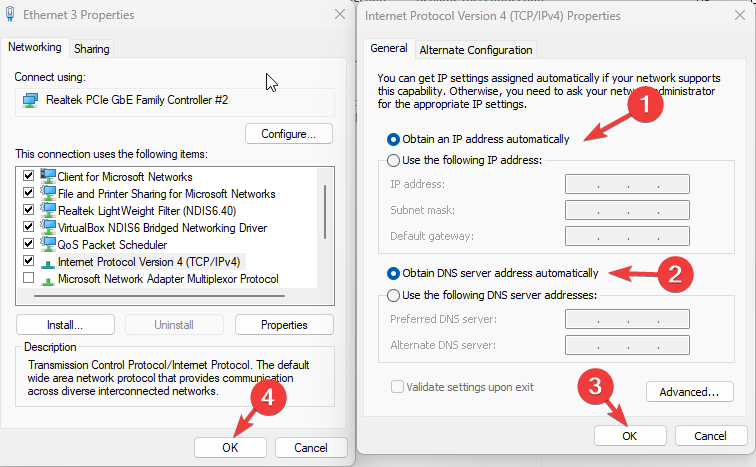
- Spustelėkite Gerai ir tada spustelėkite Gerai.
2. Naudokite komandų eilutę
2.1 Įgalinti DHCP
- Paspauskite Windows raktas, tipas CMDir spustelėkite Vykdykite kaip administratorius.

- Įveskite šią komandą ir paspauskite Enter:
„Netsh“ sąsajos IP adresas „Ethernet“ DHCP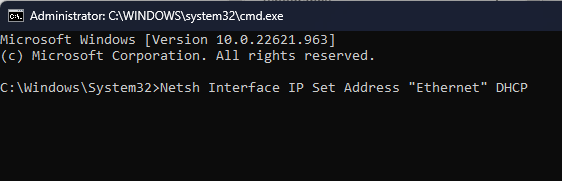
- Kai procesas bus baigtas, uždarykite langą. Iš naujo paleiskite kompiuterį.
2.2 Iš naujo nustatykite tinklą
- Paspauskite Windows raktas, tipas CMD ir spustelėkite Vykdykite kaip administratorius
 .
. - Nukopijuokite ir įklijuokite šias komandas ir po kiekvienos komandos paspauskite Enter:
ipconfig/release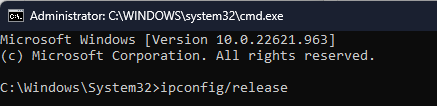
ipconfig/flushdns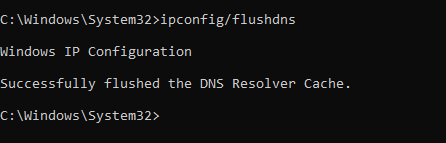
ipconfig/renew - Įveskite šias komandas ir po kiekvienos komandos paspauskite Enter:
netsh int ip nustatymas iš naujo„netsh winsock“ nustatymas iš naujo - Uždarykite langą ir paleiskite kompiuterį iš naujo.
3. Iš naujo paleiskite DHCP kliento paslaugą
- Paspauskite Windows + R atidaryti Bėk langas.
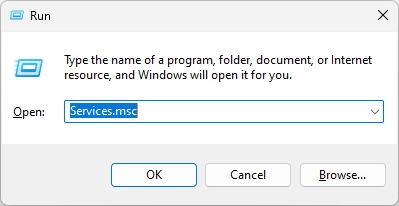
- Tipas paslaugos.msc ir paspauskite Enter, kad atidarytumėte Paslaugos.
- Raskite ir dukart spustelėkite DHCP klientas.
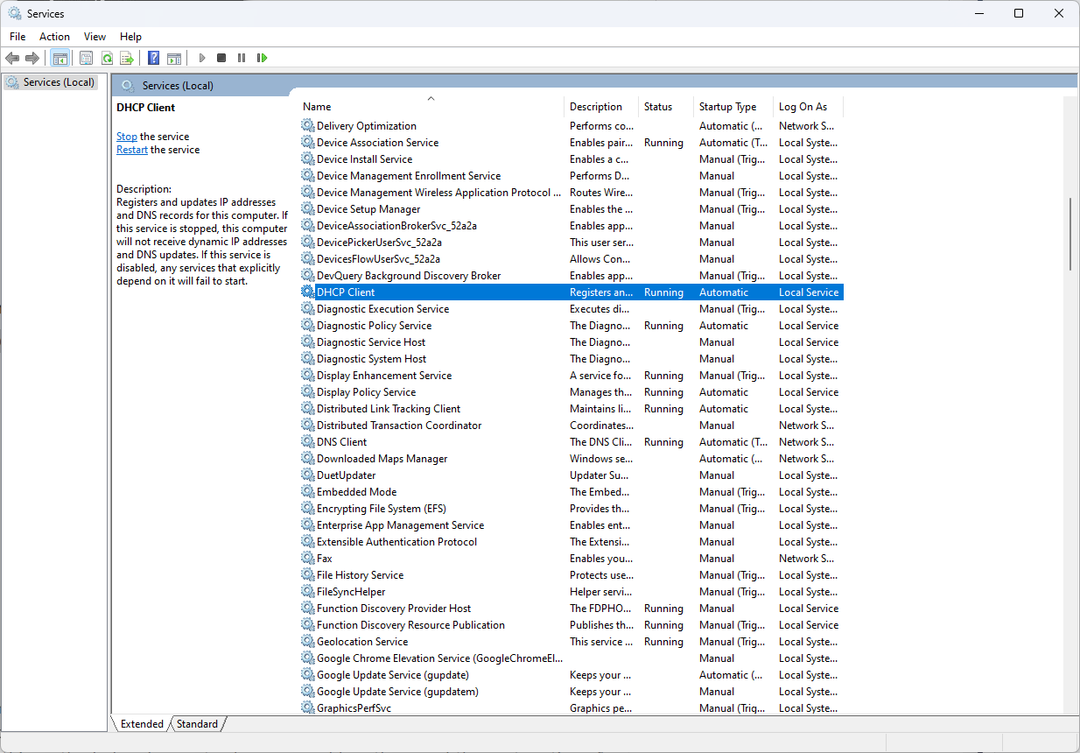
- Eiti į Paleidimo tipasir pasirinkite Automatinis.
- Dėl Paslaugos būsena, spustelėkite Pradėti.
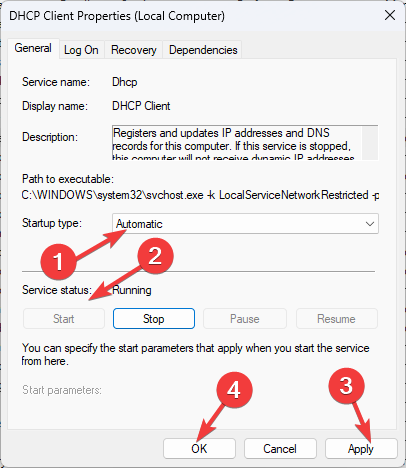
- Spustelėkite Taikyti ir Gerai.
- Jusched.exe: kas tai yra ir kaip tinkamai jį pašalinti
- 5 būdai, kaip pakeisti pagrindinę paskyrą sistemoje „Windows 10“.
- Nessusd.exe: kas tai yra ir kaip lengvai tai sustabdyti
4. Įgalinkite DHCP per maršrutizatorių
- Paleiskite pageidaujamą naršyklę ir eikite į maršrutizatoriaus nustatymų puslapį. Čia mes panaudojome TP-Link maršrutizatoriaus nustatymai parodyti jums procesą.
- Norėdami pasiekti maršrutizatoriaus nustatymus, įveskite savo kredencialus.
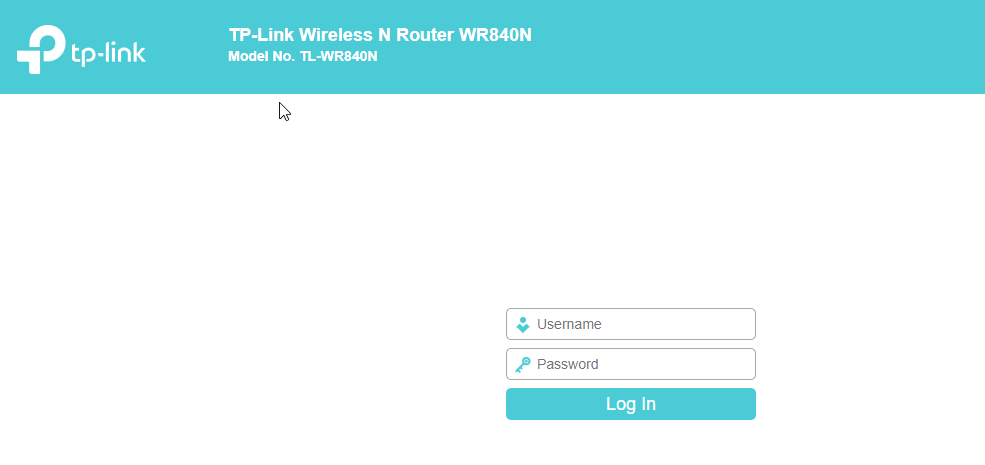
- Kairiojoje srityje spustelėkite DHCP.
- Dabar pasirinkite radijo mygtuką, esantį šalia parinkties Įjungta DHCP serveris.
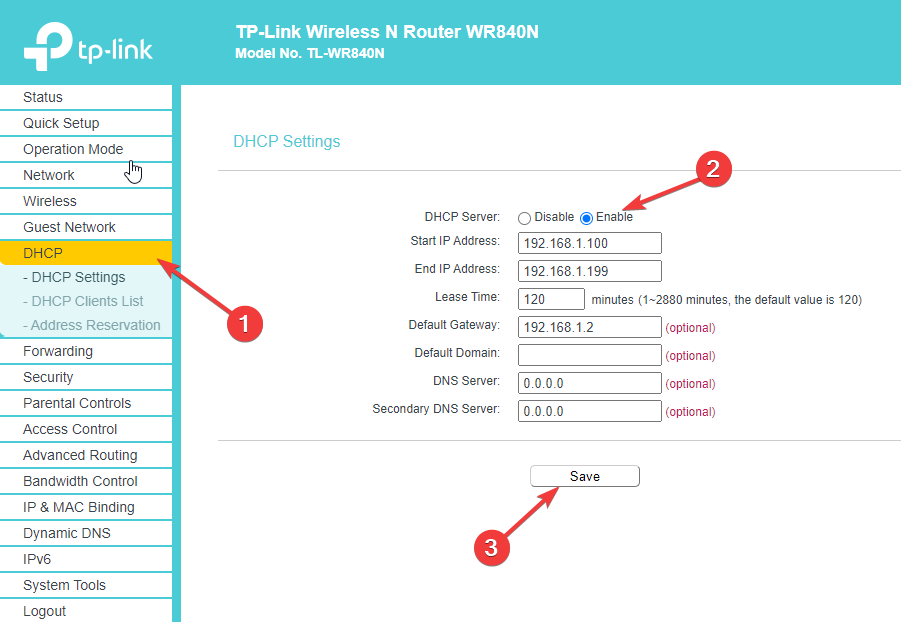
- Spustelėkite Sutaupyti arba Gerai pagal jūsų maršrutizatorių.
- Iš naujo paleiskite modemą.
5. Atnaujinkite tinklo tvarkyklę
- Paspauskite Windows + R atidaryti Bėk langas.
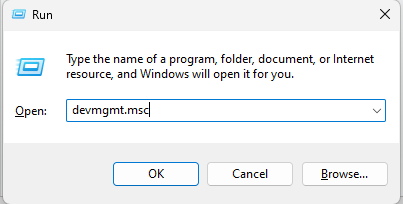
- Tipas devmgmt.msc ir paspauskite Enter, kad paspauskite Įrenginių tvarkytuvė.
- Spustelėkite šalia esančią rodyklę Tinklo adapteriai išplėsti.
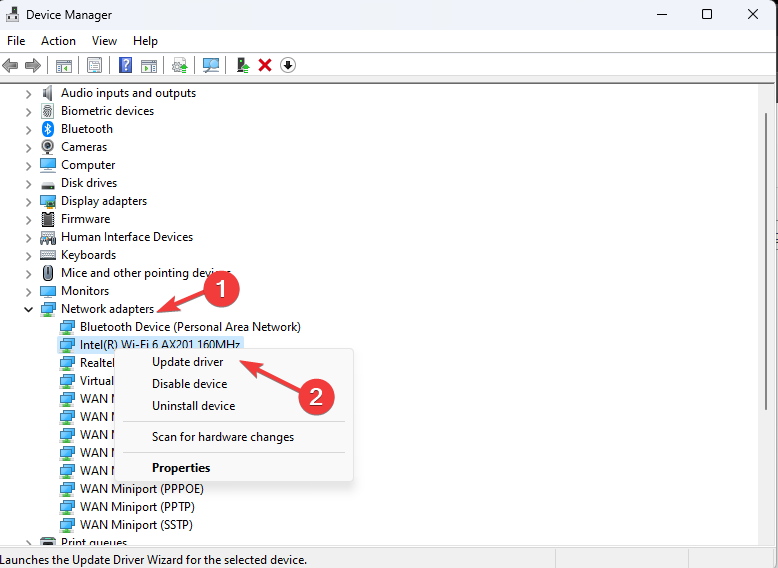
- Dešiniuoju pelės mygtuku spustelėkite Tinklo adapteris ir spustelėkite Atnaujinti tvarkyklę.
- Kitame lange spustelėkite Automatiškai ieškoti tvarkyklių.
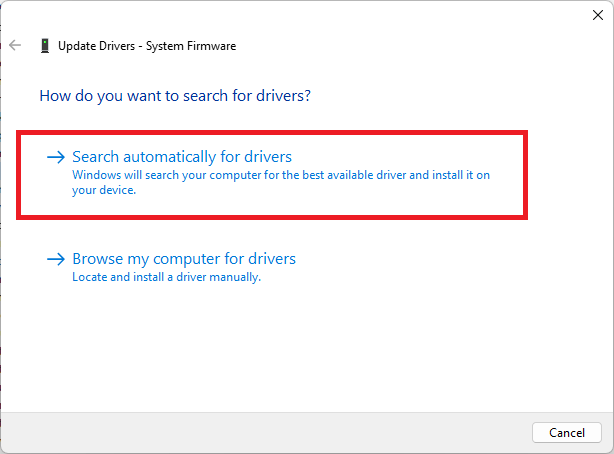
- Vykdykite ekrane pateikiamus nurodymus, kad užbaigtumėte procesą.
- Iš naujo paleiskite kompiuterį.
Išskyrus tvarkyklių atnaujinimą rankiniu būdu, galite naudoti specializuotą įrankį, pvz., DriverFix tai automatiškai, nuskaitant kompiuterį, ar nėra pasenusių tvarkyklių ir pakeičiant jas naujausiomis galimybės.

DriverFix
Leiskite DriverFix rasti geriausius tvarkyklės naujinimus ir pagerinti jūsų kompiuterio našumą.Taigi, šie veiksmai, skirti išspręsti DHCP, nėra įjungti dėl eterneto klaidos. Išbandykite juos ir nedvejodami praneškite mums, kas jums patiko toliau pateiktame komentarų skyriuje.
Vis dar kyla problemų? Pataisykite juos naudodami šį įrankį:
REMIAMAS
Jei pirmiau pateikti patarimai neišsprendė problemos, jūsų kompiuteryje gali kilti gilesnių „Windows“ problemų. Mes rekomenduojame atsisiunčiant šį kompiuterio taisymo įrankį (TrustPilot.com įvertinta puikiai), kad lengvai juos išspręstumėte. Įdiegę tiesiog spustelėkite Pradėti nuskaitymą mygtuką ir tada paspauskite Remontuoti visus.
![3 geriausi „Ethernet“ kabelių prailgintuvai, skirti įsigyti [2021 vadovas]](/f/5d3c8e3ff87749b203dd7a9b451e66eb.jpg?width=300&height=460)

![NUSTATYTI: „Windows 10 Ethernet“ vis atjungia [Visas vadovas]](/f/136226e34dd07ff3fd2a5041015b028a.webp?width=300&height=460)